Puteți să creați o schemă de culori particularizată, numită și culori tematice, în PowerPoint și să o utilizați în alte aplicații Office. Găsiți o culoare de temă standard care vă place, apoi modificați-o și salvați-o în PowerPoint. Data viitoare când creați o nouă prezentare PowerPoint, un document Word sau un registru de lucru Excel, puteți utiliza culoarea de temă pe care ați creat-o.
Crearea unei noi culori de temă
-
Pe fila Proiectare , faceți clic pe săgeata de sub Variante și indicați spre Culori.
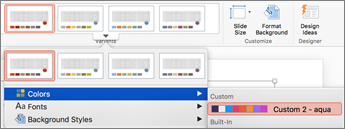
-
Faceți clic pe Particularizare culori.
-
Faceți clic pe o casetă de culoare pe care doriți să o modificați. De exemplu, Accent 1.
-
Faceți clic pe o culoare nouă în caseta de dialog Culori .
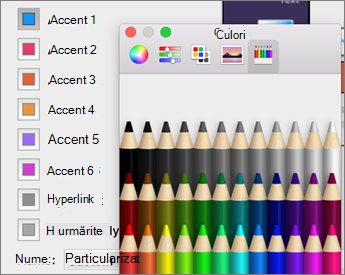
-
Repetați pașii 3 și 4 pentru fiecare culoare pe care doriți să o modificați.
-
Închideți caseta de dialog Culori .
-
În caseta Nume , tastați un nume pentru culoarea temă particularizată, apoi faceți clic pe Salvare.
Culoarea temei se aplică la prezentarea curentă.
Aplicați noua culoare de temă la un document nou
-
Pe fila Proiectare , faceți clic pe săgeata de sub Variante, indicați spre Culori, apoi faceți clic pe numele culorii de temă pe care ați creat-o.
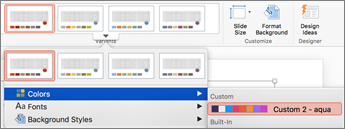
Ștergerea unei culori de temă particularizate
-
În Mac OS X Finder, găsiți culoarea de temă particularizată în /Utilizatori/ Numeutilizator/Bibliotecă/Application Support/Microsoft/Office/User Templates/My Themes/Theme Colors.
-
Glisați fișierul cu culoarea temă particularizată, de exemplu, 1.xml particularizată, în Coșul de gunoi.
Notă: Culoarea temă ștearsă rămâne în lista Culori de pe fila Proiectare până când închideți și redeschideți aplicațiile Office.










